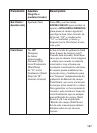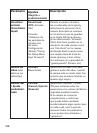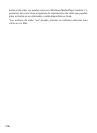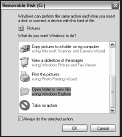
115
NOTA: después de suprimir un archivo de imagen o vídeo, los archivos borrados
no se pueden restaurar! También es posible borrar todos los archivos de la tarjeta
con el parámetro Formateo (pg. 106).
DESCARGA DE FOTOS/VIDEOS
Para descargar sus fotos/vídeos a un PC o Mac*, primero compruebe que el
interruptor de encendido de la NatureView Cam está en la posición OFF.
Conecte el cable incluido al puerto USB de la cámara y directamente a
un puerto USB principal del ordenador, no utilice puertos USB de panel
delantero/teclado ni concentradores (“hubs”) sin alimentación eléctrica.
La NatureView Cam será reconocida como un “Dispositivo de
almacenamiento masivo USB” (puede llevar unos segundos la primera vez
que la conecte). Si prefiere dejar la cámara en el bosque y llevarse sólo la
tarjeta SD, un lector de lector de tarjetas SD funciona de la misma forma
que se explica en esta sección cuando se inserta la tarjeta y se conecta el
lector al ordenador.
Con Windows XP o posterior puede utilizar
simplemente las opciones de la ventana emergente
para copiar, ver o imprimir sus fotos (derecha).
En todos los SO Windows, la NatureView Cam
aparecerá también como “Disco extraíble” si abre la
ventana “Mi PC” (en los Mac aparecerá un icono en
su escritorio). Los archivos de fotos de la NatureView Cam se denominan
“PICT0001.JPG” etc., y se encuentran en la carpeta “DCIM\100EK113” de
este “Disco extraíble”. Los nombres de los archivos de vídeo terminan con
“.avi”. Puede copiar sus fotos/vídeos en su disco duro igual que haría con
cualquier otro archivo, simplemente cortar y pegar o arrastrar los nombres o
iconos de los archivos a su unidad o escritorio.
Después de copiar las fotos en el disco duro, puede desconectar la
NatureView Cam. (En ordenadores Mac, arrastre el “disco” que apareció
en el escritorio al conectar la cámara hacia su Papelera para “expulsarlo”
antes de desconectar.) Los archivos jpg estándar de la NatureView Cam
pueden editarse con cualquier software fotográfico que desee usar. Los